Återställ all data från dina iOS-enheter och nedgradera din iOS-version.
Bästa sättet att ta bort iOS 16 Beta och installera den omfattande versionen
Många människor har redan använt iOS 16 betaversionen på sina telefoner. Men du kanske vill ta bort iOS 16 beta efter att ha installerat den. Eftersom någon inte gillar de nya funktionerna, inte nämnt att betaversionen fortfarande har några buggar, och vissa modeller kommer att bli heta efter installation av iOS 16. Så det här inlägget kommer att lära dig hur du tar bort iOS 16 beta om du inte gör det gillar det.
Guidelista
Introduktioner till de nya funktionerna i iOS 16 Beta Hur man tar bort iOS 16 Beta och nedgraderar din iPhone/iPad/iPod Vanliga frågor om att ta bort iOS 16 BetaIntroduktioner till de nya funktionerna i iOS 16 Beta
Nu kan du ta en titt på den viktiga uppdateringen av iOS 16 beta, du kan se vilka funktioner du gillar och vad du inte gillar och sedan bestämma om du vill ta bort iOS 16 beta.
Låsskärm
Den nya funktionen kommer att göra iPhone till din egen med helt nya sätt att anpassa din Låsskärm. Visa upp favoritfoton, anpassa teckensnittsstilar och visa en uppsättning widgets för att få information med en blick.
Widgets på låsskärmen låter dig snabbt titta på data som väder, kalenderhändelser, datum, tidszoner, larm, batterinivå, aktivitetsringningsförlopp och mer från dina favoritappar. Men om du tycker att det här gränssnittet är för komplext, försök att ta bort iOS 16 beta.
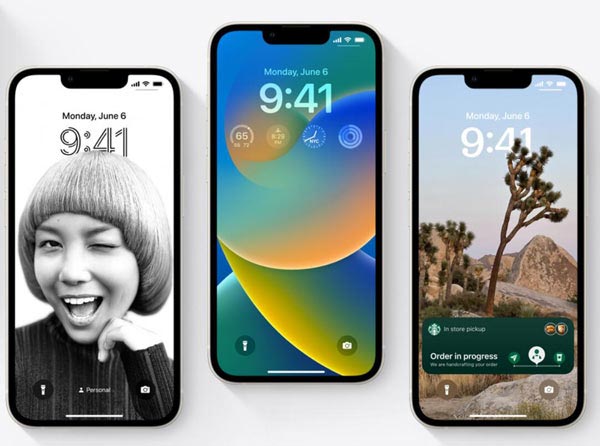
Privatliv
Detta nya avsnitt i inställningar hjälper människor i situationer med våld i hemmet eller nära partner att snabbt återställa åtkomsten de har gett andra. Det hjälper dig också att hantera vilka personer och appar du har fått åtkomst till.
Tillgänglighet
Du kan nu lägga på dina telefon- och FaceTime-samtal med Siri. Säg bara "Hej Siri, lägg på" (deltagare i samtalet kommer att höra dig). Du kan aktivera den här funktionen i Inställningar.
Foton
De dolda och nyligen raderade albumen är låsta som standard och kan låsas upp med din iPhone-autentiseringsmetod: Face ID, Touch ID eller ditt lösenord.
inställningar
Få tillgång till och anpassa AirPods funktioner och inställningar på ett ställe. När AirPods är anslutna visas en AirPods-meny högst upp i Inställningar.
Appens avsikter
Hjälp användare att snabbt utföra uppgifter relaterade till din app med röst eller tryck. App Intents är ett nytt Swift-endast ramverk designat för att göra det snabbare och enklare att skapa fantastiska åtgärder – och du kan använda det för att bygga nya appgenvägar. Med stöd för parametrar och synonymer låter appgenvägar människor interagera med din app genom Siri mer naturligt.
Plånbok och Apple Pay
Verifiera säkert en användares ålder eller identitet i dina appar genom att integrera med den nya funktionen som stöds körkort och statliga ID i Apple Wallet. Detaljerad information om kvitto och orderspårning för Apple Pay transaktioner visas nu i Plånbok, så att du kan meddela kunder om orderuppdateringar och ge enkel åtkomst till kundtjänst och orderhanteringsalternativ.
Nu kan du se dessa huvudfunktioner i iOS 16 beta. Men om du inte gillar dem och vill ta bort iOS 16 beta från din iPhone, kommer nästa del att illustrera för dig hur du gör det.
Hur man tar bort iOS 16 Beta och nedgraderar din iPhone/iPad/iPod
För de människor som vill ta bort iOS 16 beta, den 4Easysoft iPhone Data Recovery kan hjälpa dig att göra det enkelt med en hög framgångsfrekvens och ingen dataförlust. Du kan enkelt försämra din iOS-version utan jailbreak. Dessutom kan den upptäcka de problem som kan hända under nedgraderingen av iOS-versionen. Många människor måste höra att du kan använda iTunes för att ta bort iOS 16 beta, men faktiskt använder du iTunes för att återställa din iPhone, då kommer du att förlora all data från din iPhone. Så att använda 4Easysoft iPhone Data Recovery kan göra borttagningsprocessen säkrare än andra sätt.

Ta bort den aktuella iOS-versionen och installera vilken version du vill.
Håll data säker under processen att nedgradera iOS-versionen.
Åtgärda alla typer av problem som till och med kan hända vid nedgraderingstid.
Säkerhetskopiera all data till datorn vid eventuella olyckor.
100% Säker
100% Säker
Här är stegen för att nedgradera och ta bort iOS 16-versionen:
Steg 1När du har anslutit din iPhone till datorn kan du klicka på iOS Systemåterställning från huvudskärmen på 4Easysoft iPhone Data Recovery. Klicka sedan på Start för att starta nedgraderingsprocessen.

Steg 2All information om din enhet finns listad i programmet. Om din telefon också har några problem kan du klicka på Gratis snabbfix knappen för att åtgärda några enkla problem. Men om du vill nedgradera och ta bort iOS 16 beta måste du klicka på Fixera knappen för att göra ytterligare korrigeringar.

Steg 3Du måste välja rätt kategori, typ och modell för din enhet. Välj sedan önskad firmware med olika iOS-versioner och klicka på Ladda ner knapp. Sedan kan du välja att ta bort din iOS 16 beta och installera vilken iOS-version du vill. Efter det klickar du på Nästa knappen för att börja ta bort iOS 16 beta och nedgradera till iOS 15.

Vidare läsning
Vanliga frågor om att ta bort iOS 16 Beta
-
Varför får jag fortfarande iOS 16 betauppdateringen efter att jag tagit bort den?
Så länge du uppdaterar din iPhone till iOS 16 betaversionen kommer du sannolikt att få alla betauppdateringar tills den faktiska iOS lanseras. Men att ta bort iOS 16 Beta-profilen kan hjälpa dig med detta. Du kan trycka på VPN & Device Management från Allmänt för att ta bort iOS 16 betaprofilen.
-
Vilka iPhone-modeller kommer att få iOS 16?
Alla iPhones från iPhone 8 och uppåt (2017 och senare). Här är en fullständig lista över enheter som kommer att få det. Apple är välkänt för att stödja sina enheter långt, långt efter lanseringen. iOS 15 var tillgängligt för alla iPhone-modeller hela vägen tillbaka till iPhone 6s som var 6 år gammal vid tidpunkten för den senaste uppdateringen. Men iOS 16 är på väg att avskaffa två gamla iPhones och deklarera deras uttjänta status. Både iPhone 6s och iPhone 7 faller utanför supportlistan.
-
Hur tar man bort lösenordsfunktionen Photos efter installation av iOS 16 beta?
Om du av misstag ställer in lösenordet för dina foton och andra appar och glömmer lösenordet. Du kan direkt använda 4Easysoft iPhone Data Recovery för att återställa appen eller ta bort iOS 16 beta, vilket kommer att ta bort den här funktionen helt.
Slutsats
Om du redan har installerat iOS 16 beta och sedan upptäcker att vissa nya funktioner inte är adaptiva med dina modeller, eller om du upptäcker att din iPhone blir varm efter installation av iOS 16 beta. Du kan använda 4Easysoft iPhone Data Recovery att ta bort iOS 16 beta med en säker garanti och hög framgångsfrekvens.
100% Säker
100% Säker


 Hur man konverterar WebM till GIF för att skapa animerade effekter på Windows/Mac
Hur man konverterar WebM till GIF för att skapa animerade effekter på Windows/Mac